商品紹介

パソコンによるライブ配信を、もっと美しく。思い通りに
HDMI出力の映像をパソコンに取り込むための、4K対応「HDMI ⇒ USB変換アダプター」
本商品は、HDMI出力映像を簡単にパソコンへ取り込むことができるキャプチャーデバイスです。UVC(USB Video Class)に対応しており、Windows・Macで“カメラデバイス”として認識されますので、いろいろなHDMI映像出力機器をWebカメラのように扱うことが可能になります。最大で4K/30pの入出力に対応しており、従来のFull HDモデルより更に高解像度の映像をパソコンに取り込むことができます。
※ HDMIスルー機能に対応したカメラが必要です。

ミラーレス一眼カメラやビデオカメラを使って、高品質な映像でのライブ配信を実現
ミラーレス一眼カメラやビデオカメラは一般的なWebカメラよりも高画質であり、きめ細かな映像を映すことができます。さらに撮りたいものにレンズを向けたりズームしたりするのも容易で、カメラがもつオートフォーカスや光補正機能をそのまま活かすことができます。カメラで自由に撮影している美しい映像をそのままライブ配信することで、Webカメラよりも高品質でカメラワークの制限がない自由な映像を、リアルタイムにお届けすることができるようになります。

アクションカメラとつないで、絶景シーンやイベントなどを美しい映像で配信
ビデオカメラやアクションカメラと一緒にノートパソコンを持ち歩いて、外出先でも絶景シーンやイベントシーンを撮影し、高画質でリアリティのある配信を楽しむことができます。
※ ライブ配信するためには、別途インターネット接続環境も必要です。
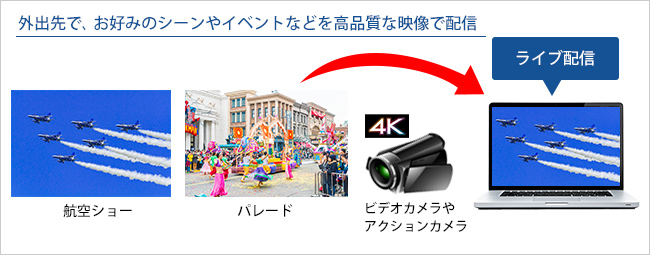
ゲーム機とつないで、自分のプレイ映像を公開
HDMI出力のゲーム機とパソコンの間に本商品をつなぐことで、ゲームのプレイ映像を公開できます。自慢のプレイを見せつけたり、別途録画ソフトなどがあればパソコンへの保存も可能です。

※ 本商品と接続したパソコン側の画面では若干の映像遅延が発生するため、HDMIスプリッター(別売)との組み合わせを推奨します。
※ HDCPで保護された映像を録画することはできません。
※ ゲーム機に4K/30pの映像出力設定がない場合、録画できる解像度はFull HDまでとなります。
お手持ちの環境にそのままつなぐだけ
ドライバーのインストールが「不要」のプラグ&プレイ。 だからすぐに使える
本商品はドライバーのインストールが不要ですので、お使いのパソコンと、お手持ちのカメラなどをそのまま接続するだけですぐに使用することができます。さらにUSBバスパワー動作に対応しているため、専用の電源は必要とせずパソコンのUSBポートからの給電が可能です。

軽量でコンパクトなサイズ感
本体は非常にコンパクトで、しかも軽量。だからポケットやカバンに入れてどこでも持ち運ぶことができ、カメラとケーブルで接続した際の取り回しも容易です。

Windows/Mac どちらのパソコンにも対応
USB Type-C変換ケーブルを添付
USB Standard A ⇔ USB Type-C変換ケーブルを添付しています。従来のパソコンはもとより、最新のUSB Type-C端子を持つパソコンでも使用することができます。

Type-C端子のみのパソコンでも使える!
USB Standard A ⇔ USB Type-C変換ケーブルを使用いただくことで、Type-A端子がないWindowsパソコンやMacBookでも本商品をご利用いただけます。

さまざまなライブ配信・Web会議用アプリケーションで利用できる
「OBS Studio」や「XSplit」などのライブ配信用アプリケーションで利用できる
本商品は、OBS StudioやXSplitをはじめとするサードパーティ製のライブアプリケーションでも使用することができます。そのため、使い慣れたソフトや人気のソフトでライブ配信をお楽しみいただけます。
【2023年1月時点での確認済みアプリケーション】
| ソフトウェア名 | 対応OS | 動作 | 設定方法 |
|---|---|---|---|
| OBS Studio | Windows 11 | 〇 | 手順 |
| macOS 12 | |||
| XSplit Broadcaster | Windows 11 | 〇 | 手順 |
※ 十分なネットワーク帯域(100Mbps程度)がない場合や使用するパソコンが最低動作環境を満たしていない場合は、動作がカクつく事があります。
※ メーカーが独自に検証したものであり、すべての動作を保証するものではありません。そのため事前に告知することなく使用できなくなる場合もあります。
「Zoom」や「Teams」などのWeb会議アプリでも利用できる
本商品は、「Zoom」や「Teams」などのWeb会議アプリでも使用可能です。たとえばZoomなどでWeb会議を行う際に、本商品を使ってパソコンにビデオカメラ等を接続しておくことで、「ビデオカメラの映像」をWeb会議アプリ上で表示することができます。ミラーレス一眼カメラやビデオカメラなど、画角の広い外部入力カメラを使うことで、ウェビナーを行う場合にも役立ちます。

【2023年1月時点での確認済みアプリケーション】
| ソフトウェア名 | 対応OS | 動作 | 設定方法 |
|---|---|---|---|
| Zoom | Windows 11 | 〇 | アプリのカメラの設定より「I-O DATA GV-HUVC/4KV」を選択してください。 |
| macOS 12 | |||
| Teams | Windows 11 | 〇 | |
| macOS 12 |
※ 十分なネットワーク帯域(100Mbps程度)がない場合や使用するパソコンが最低動作環境を満たしていない場合は、動作がカクつく事があります。
※ メーカーが独自に検証したものであり、すべての動作を保証するものではありません。そのため事前に告知することなく使用できなくなる場合もあります。
解像度やフレームレートを調整!安定したWeb会議に
添付のソフト「StreamChanger」を使うことで、本商品からUSBに出力する解像度やフレームレートを調整することができます。目的に応じたモードに設定することで、Web会議時の映像や音声の乱れを抑えることができ、会議進行がよりスムーズになります。
※ Windowsにのみ対応しております。
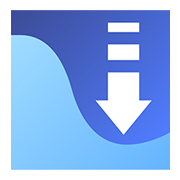
【モード一覧】
| 解像度優先モード | 解像度およびフレームレートを[854×480(15p)]に設定します。通信料を最も下げることができる |
|---|---|
| バランスモード | 解像度およびフレームレートを[1280×720(30p)]に設定します。通信料を下げつつ、動きのある映像を使うときにおすすめ |
| 画質優先モード | 解像度およびフレームレートを[1920×1080(10p)]に設定します。通信料を下げつつ、資料の共有など動きのない映像を使うときにおすすめ |
| カスタマイズモード | 解像度およびフレームレートを対応出力仕様の中から任意の値に設定します。解像度とフレームレートを自分で細かく調節したいときにおすすめ |
アプリ「Camutil」と組み合わせて、複数映像を合成してWebカメラ化!
複数映像を合成!内蔵カメラだけでは見せ切れなかった細部まで見せられる
本商品と無料のカメラ設定アプリ「Camutil(カムチル)」を組み合わせることで、たとえば「資料映像」と「講師映像(または手元映像)」などの複数の入力映像を合成することも可能です。1台のカメラでは見せ切れなかった商品や資料の詳細など、ビデオカメラを用いた自由なカメラワークで見せることができます。よりリアルに近いビデオ会議を実現します。
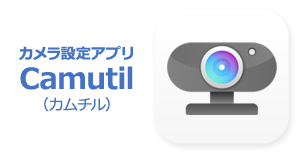

※ 2つ以上の映像入力ソースを使う場合、PCへの負荷が大きくなるため、本商品の動作環境を満たしていてもカクつきや音飛びなどが発生する可能性があります。
※ Camutil(カムチル)のミックスカメラ機能の最大対応解像度は1920×1080 60fpsです。
※ StreamChangerとの併用はできません。Camutil(カムチル)使用前に、StreamChanger上で設定をリセットしてください。
商品スペック
| 対応機種 | USB 3.2 Gen 1(USB 3.0) Standard A またはType-Cコネクターを搭載したWindowsパソコンまたはMacパソコン |
|---|---|
| 【動作環境】 | |
| デスクトップパソコン | 【CPU】Intel 第4世代 Core i5-4440 3.10 GHz(Quad-Core)以上、Apple M1 chip 3.20 GHz 以上 ※GPUエンコード必須 |
| 【メモリー】4GB以上(推奨 8GB以上) | |
| 【グラフィック】NVIDIA GeForce GTX 960以上、Intel HD Graphics 4000以上、Apple M1 chip 以上 | |
| ノートパソコン | 【CPU】Intel 第8世代 Core i5-8210Y(Quad-Core)以上、Apple M1 chip 3.20 GHz 以上 ※GPUエンコード必須 |
| 【メモリー】4GB以上(推奨 8GB以上) | |
| 【グラフィック】NVIDIA GeForce GTX 980M以上、Intel UHD Graphics 630以上、Apple M1 chip 以上 | |
| 対応OS | Windows 11、Windows 10 2022 Update(バージョン 22H2)、Windows 10 November 2021 Update(バージョン 21H2)、Windows 10 May 2021 Update(バージョン 21H1)、Windows 10 October 2020 Update(バージョン 20H2)、macOS 10.14~13 |
| 動作確認済みソフトウェア | 【サードパーティ製のアプリケーション】OBS Studio、XSplit Broadcaster、Zoom、QuickTime Player、Microsoft Teams |
| 接続インターフェイス | USB 3.2 Gen 1(USB 3.0)×1 |
| 入力端子 | HDMI×1 |
| エンコード方式 | ソフトウェアエンコード |
| 取込方式 | 【映像】YUY2、NV12、【音声】LPCM、48kHz |
| 最大記録解像度 | 【入力】3840×2160(2160p@30fps)、【表示】3840×2160(2160p@30fps) |
| 電源 | USBバスパワー |
| 外形寸法(W×D×H) | 約36×79×12mm ※コネクター、突起部含まず |
| 本体質量 | 約29g |
| 質量(梱包時) | 約130g |
| 使用温度範囲 | 0~40℃ |
| 使用湿度範囲 | 20~80%(結露なきこと) |
| 保証期間 | 1年間 |
| 各種取得規格 | VCCI Class B、RoHS指令準拠(10物質) |
| 添付品 | USB変換ケーブル(A-C USB 3.2 Gen 1(USB 3.0)、約15cm)×1、取扱説明書 |




![アイ・オー・データ GV-HUVC GV-HUVC [UVC対応 HDMI⇒USB変換アダプター]](https://www.e-trend.co.jp/item_data/01/17/28/01172836/images/01172836_01.jpg)

![アイ・オー・データ GV-USB3HDS/E [4K対応HDMIキャプチャー]](https://www.e-trend.co.jp/item_data/01/26/15/01261503/images/01261503_01.jpg)
![アイ・オー・データ GV-HUVC/E [UVC(USB Video Class)対応 HDMI⇒USB変換アダプター]](https://www.e-trend.co.jp/item_data/01/26/15/01261501/images/01261501_01.jpg)
![バッファロー(サプライ) PC-SDVD/U2G2 [ソフトウェアエンコード対応 USB2.0用 ビデオキャプチャー]](https://www.e-trend.co.jp/item_data/01/07/40/01074046/images/01074046_01.jpg)
![アイ・オー・データ GV-USB2 [USB接続ビデオキャプチャー]](https://www.e-trend.co.jp/item_data/00/55/05/00550541/images/00550541_01.jpg)

